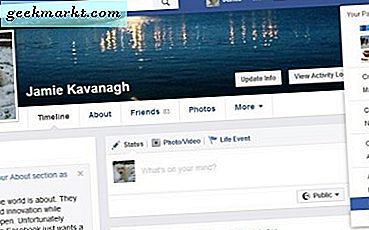Airplay är Apples inbyggda sätt att strömma video och musik från en Apple-enhet till din TV via Apple TV, men det är inte helt intuitivt att räkna ut. Vi visar dig hur du enkelt kan slå på Airplay från vilken enhet som helst så att du kan börja spela direkt.
Airplay Från en iPhone, iPad eller iPod touch
Du kan Airplay-innehåll direkt från en iOS-enhet till en Apple TV (2: a gen) eller senare.
- Kontrollera först att du har de senaste iOS-enheterna på din enhet.
- Kontrollera att enheten och enheten du vill Airplay till är anslutna till samma Wi-Fi-nätverk.
- Dra upp från botten av skärmen för att komma åt Control Center.
- Dra sedan till vänster för skärmen Nu spelas.
- På en iPhone eller iPod, tryck på Airplay-ikonen (tre spiraler med en triangel vid basen) för att se en lista över Airplay-enheter på nätverket.
- På en iPad visas en lista över anslutna Airplay-enheter som du kan välja mellan.
Spegla en iPhone, iPad eller iPod touch
Följ dessa steg om du vill spegla din iPhone, iPad eller iPods skärm på en Apple TV.
- Kontrollera att enheten och enheten du vill Airplay till är anslutna till samma Wi-Fi-nätverk.
- Dra upp från botten av skärmen för att komma åt Control Center.
- Tryck på ikonen Airplay Mirroring (en TV med en triangel) och välj sedan din Apple TV.
- Du kan behöva ange ditt Airplay-lösenord på din iOS-enhet för att fortsätta.
- På din TV kan du justera bildförhållandet så att det passar den speglade enheten.
Stream iTunes-innehåll
Du kan också strömma iTunes-innehåll från din dator till en Apple TV, Airport Express eller Airplay-aktiverad enhet.

- Se till att din dator och Apple TV, Airport Express eller Airplay-aktiverad enhet är anslutna till samma Wi-Fi-nätverk.
- Öppna iTunes på din dator.
- Välj Airplay-ikonen (den visas bara om det finns en Airplay-aktiverad enhet ansluten till samma Wi-Fi).
- Välj den enhet som du vill strömma till.
Airplay video från en Mac till en HDTV
Med OS X El Capitan eller senare kan du nu strömma Safari eller QuickTime-videor från din dator till en Apple TV.
- Välj ikonen Airplay Mirroring när den är tillgänglig från en menyrad i Safari eller QuickTime.
- Välj din Apple TV för att börja strömma.
Du kan också använda din TV som en Mac-skärm.
- Se till att din Mac och Apple TV är på.
- Välj din TV från Airplay statusmenyn på din Mac.
- Du kan antingen spegla din Mac-skärm och därigenom skapa två separata skärmar.